MMS(멀티미디어 메시징 서비스) 메시지를 사용하면 사용자는 문자 메시지 앱을 통해 이미지, 비디오, 오디오 클립과 같은 미디어가 풍부한 콘텐츠를 보내고 받을 수 있습니다. 그러나 Android 에서 MMS 메시지가 다운로드되지 않는 문제가 발생하면 실망스러울 수 있습니다. 이 문제로 인해 사용자는 MMS를 통해 전송된 미디어 첨부 파일에 액세스할 수 없으므로 불완전한 통신 경험을 갖게 됩니다.
이 기사에서는 Android MMS 메시지가 다운로드되지 않는 이유를 살펴보고 문제를 해결하기 위한 포괄적인 솔루션을 제공합니다. 단순한 네트워크 결함이든 더 복잡한 시스템 오류 이든 이 가이드는 문제를 효과적으로 해결하는 데 도움이 될 것입니다.
Android 기기에서 MMS 메시지를 다운로드할 수 없는 문제는 다음과 같은 여러 요인으로 인해 발생할 수 있습니다.
MMS를 사용하려면 안정적인 모바일 데이터 연결이 필요합니다. 네트워크 신호가 약하거나 사용할 수 없으면 다운로드가 실패할 수 있습니다.
미디어 파일이 이동통신사에서 허용하는 최대 제한을 초과하면 MMS가 다운로드되지 않습니다.
APN(액세스 포인트 이름) 또는 메시징 구성이 잘못되면 제대로 작동하지 않을 수 있습니다.
저장 공간이 가득 차면 들어오는 MMS 다운로드가 차단될 수 있습니다.
메시징 앱의 일시적인 버그 또는 캐시 문제로 인해 MMS 오류가 발생할 수 있습니다.
손상된 Android 시스템 파일이나 오래된 소프트웨어로 인해 이 문제가 발생할 수도 있습니다.
Android 에서 MMS를 다운로드하지 못하는 문제를 해결하려면 다음 해결 방법을 시도해 보세요.
대용량 미디어 파일은 이동통신사 제한(보통 1~2MB)으로 인해 다운로드하지 못할 수 있습니다. 다운로드하려는 미디어 파일이 이동통신사에서 정한 크기 제한을 초과하지 않는지 확인하세요. 너무 큰 경우 보낸 사람에게 파일을 압축하도록 요청하거나 클라우드 서비스와 같은 대체 공유 방법을 사용하세요.
MMS를 다운로드하려면 Wi-Fi가 연결되어 있어도 모바일 데이터가 필요합니다.
1단계. "설정" > "네트워크 및 인터넷" > "모바일 데이터"로 이동하여 이를 켭니다.

2단계. 모바일 데이터의 우선순위를 지정하려면 Wi-Fi를 일시적으로 비활성화하세요. 신호가 약한 지역에 있는 경우 수신 상태가 더 좋은 곳으로 이동하세요.
연결이 안정적이지만 문제가 지속되는 경우 MMS 설정을 확인해야 합니다. MMS는 이동통신사에서 구성한 APN 설정을 따릅니다. 잘못된 설정은 종종 " Android MMS가 다운로드되지 않음"의 원인이 됩니다.
1단계. "설정" > "네트워크 및 인터넷" > "모바일 네트워크" > "액세스 포인트 이름(APN)"으로 이동합니다.
2단계. APN 설정이 이동통신사에서 제공한 세부정보와 일치하는지 확인하세요.
3단계. 메시징 앱 설정에서 "MMS 자동 검색" 옵션을 활성화합니다.
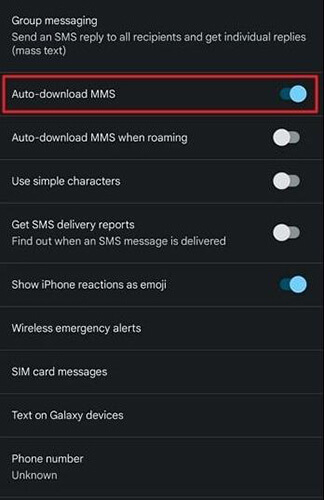
기기의 저장 공간이 부족하면 MMS 메시지를 다운로드할 수 없습니다.
1단계. "설정" > "저장소"로 이동하여 사용 가능한 공간을 확인하세요.

2단계. 불필요한 파일, 사진, 앱을 삭제하여 공간을 확보하세요 .
메시징 앱의 캐시가 손상되어 Android MMS 메시지가 다운로드되지 않을 수 있습니다.
1단계. "설정" > "앱" > "메시징 앱" > "저장소" > "캐시 지우기"로 이동합니다.

2단계. 문제가 지속되면 "데이터 지우기"를 선택하세요.
간단히 다시 시작하면 장치의 프로세스를 새로 고치고 사소한 소프트웨어 결함을 수정할 수 있습니다. 다시 시작한 후 MMS를 다시 다운로드해 보세요.
1단계. 다시 시작 옵션이 나타날 때까지 "전원" 버튼을 누르고 있습니다.
2단계. "다시 시작"을 누르고 장치가 재부팅될 때까지 기다립니다. 다시 시작한 후 MMS를 다운로드할 수 있는지 확인하십시오.

문제가 지속되면 공장 초기화를 수행 해야 할 수도 있습니다. 공장 설정에서는 휴대폰을 원래 상태로 복원하여 "MMS 메시지가 Android 다운로드하지 못함" 문제를 해결할 수 있습니다. 단, 이 작업을 수행하면 휴대전화의 모든 데이터가 삭제되므로 이 작업을 수행하기 전에 Android 휴대전화를 백업 하시기 바랍니다.
1단계. "설정"으로 이동하여 "시스템"을 선택합니다.
2단계. "재설정" 옵션을 누르고 "공장 데이터 재설정"을 선택합니다.

다른 해결 방법을 모두 시도한 후에도 문제가 지속되면 문제의 원인은 더 깊은 시스템 오류일 수 있습니다. 이러한 경우 Android Repair는 기기에 대한 포괄적인 수정을 제공할 수 있습니다. Android Repair 는 다운로드되지 않는 MMS 메시지를 포함하여 데이터 손실 없이 다양한 Android 시스템 문제를 해결하도록 설계된 전문 소프트웨어입니다. 이 사용자 친화적인 도구에는 기술적 전문 지식이 필요하지 않습니다.
Android 수리의 주요 기능
Android 문제를 해결하기 위해 Android 수리 도구를 사용하는 방법은 무엇입니까?
01 공식 홈페이지를 방문해보세요. 컴퓨터에 도구를 다운로드하여 설치하십시오.
02 "복구" 기능을 선택하고 " Android 복구"를 선택하세요. 그런 다음 USB 케이블을 사용하여 Android 장치를 컴퓨터에 연결하십시오.

03 인터페이스에서 브랜드, 이름, 모델, 국가, 이동통신사 등 Android 휴대폰과 관련된 정보를 선택하세요. 선택한 후 "000000"을 입력하여 확인한 후 "다음"을 클릭하여 계속합니다.

04 화면의 지시에 따라 Android 다운로드 모드로 전환하세요. "다음"을 클릭하면 도구가 Android 펌웨어 다운로드를 시작하고 새 펌웨어를 Android 장치에 플래시합니다. 잠시 후 Android 기기가 성공적으로 수리됩니다.

Android 에서 MMS 메시지가 다운로드되지 않는 경우 불편할 수 있지만 위에 설명된 해결 방법을 사용하면 문제를 효과적으로 해결할 수 있습니다. 공장 초기화 또는 전문 도구와 같은 고급 수정으로 넘어가기 전에 첨부 파일 크기 및 네트워크 설정과 같은 간단한 확인부터 시작하세요.
Android Repair 와 같은 도구는 시스템 관련 문제에 대한 생명의 은인이 될 수 있습니다. 올바른 접근 방식을 사용하면 더 이상의 번거로움 없이 MMS 메시지를 다운로드하고 즐길 수 있습니다.
관련 기사:
컴퓨터에서 Android 문자 메시지를 보는 방법: 팁과 요령
내 Android 기기에서 문자 메시지가 전송되지 않는 이유는 무엇입니까? 문제를 해결하는 방법?